탭
탭 생성하기
윈도우 또는 명령 팔레트는 수평 또는 수직 탭으로 표시될 수 있습니다.
윈도우에서 그래스프 아이콘을 클릭하거나 명령 팔레트를 마우스 우클릭하고 탭으로 옵션을 선택합니다.
탭 그룹짓기
여러분은 윈도우나 아이콘 팔레트를 탭으로 표시할 수 있습니다. 탭을 만들려면 그래스프 아이콘을 클릭하고 탭으로를 선택합니다. 탭을 하나의 그룹에서 또 다른 그룹으로 이동하려면 탭의 그래스프 아이콘을 타겟 그룹의 그래스프 아이콘이나 탭으로 드래그하면 마우스 포인터는 탭이 삽입될 위치를 알려주기 위해 손바닥 모양으로 바뀌게 됩니다.
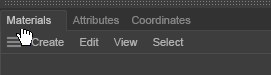 마우스 포인터가 손바닥이 되어있는 경우 거기에 탭을 삽입할 수 있습니다.
마우스 포인터가 손바닥이 되어있는 경우 거기에 탭을 삽입할 수 있습니다.
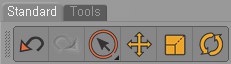 아이콘 팔레트를 탭화하면 매우 편리합니다!
아이콘 팔레트를 탭화하면 매우 편리합니다!
탭을 임의의 그래스프 아이콘 위에 드롭했을 경우 그것은 그 그래스프가 포함된 탭의 오른쪽으로 삽입됩니다. 탭을 임의의 탭상에 드롭했을 경우 삽입되는 위치는 손바닥 포인터를 떼어 놓은 위치에 의해 정해집니다. 탭의 왼쪽 반의 위치 놓았을 경우에는 그 탭의 왼쪽으로 오른쪽 반쪽에 놓였을 경우는 그 탭의 우측으로 삽입됩니다. 아이콘 팔레트도 이와 같이 탭화할 수 있습니다.
마우스 포인터의 위치가 탭 그룹 위에 있을 때 마우스를 휠을 스크롤 하면 탭에서 "페이지 이동"을 합니다.
탭을 윈도우로 변환
탭으로써 표시된 윈도우를 독립된 윈도우로 변환하려면 탭의 그래스프 아이콘을 조금 왼쪽으로 드래그한 후 마우스 버튼을 뗍니다.
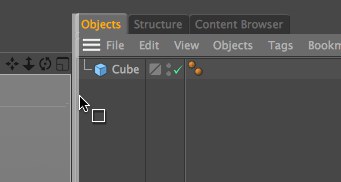 오브젝트 매니저를 도킹 해제하는 조작을 실시하고 있는 중입니다.
오브젝트 매니저를 도킹 해제하는 조작을 실시하고 있는 중입니다.
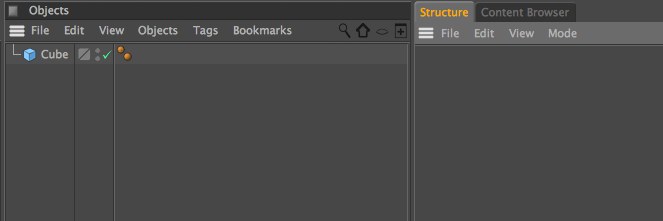 도킹 해제된 오브젝트 매니저.
도킹 해제된 오브젝트 매니저.